Cómo Mostrar y Usar la Regla en Word (Guía Completa)
Author Zhoumandy • Last modified
Microsoft Word es una poderosa herramienta de procesamiento de texto que ofrece una gran cantidad de funciones para mejorar el formato de tus documentos. Una de estas funciones es la regla, una herramienta práctica que te permite ajustar márgenes, crear sangrías y establecer tabulaciones con precisión. En esta guía completa, te guiaremos a través de todo lo que necesitas saber sobre cómo mostrar y usar la regla en Word.
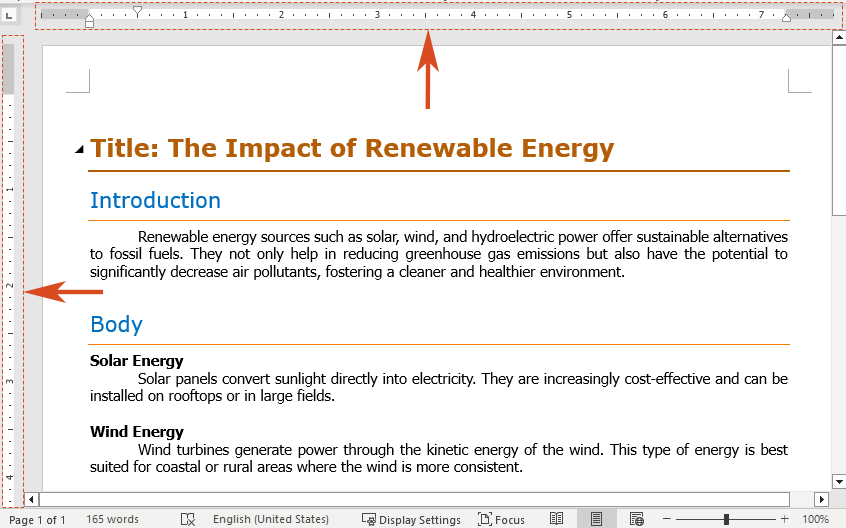
Mostrar la regla en Word
Antes de profundizar en los detalles de cómo usar la regla, asegurémonos primero de que esté visible en tu interfaz de Word.
Paso 1: Abre Microsoft Word
Inicia Microsoft Word y abre el documento donde deseas usar la regla.
Paso 2: Habilita la regla
Dirígete a la pestaña "Vista". En el grupo "Mostrar", marca la casilla de "Regla".
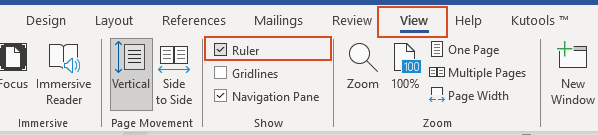
Resultado
¡Voilà! Deberías ver inmediatamente la regla horizontal encima de tu documento y la regla vertical a su izquierda.
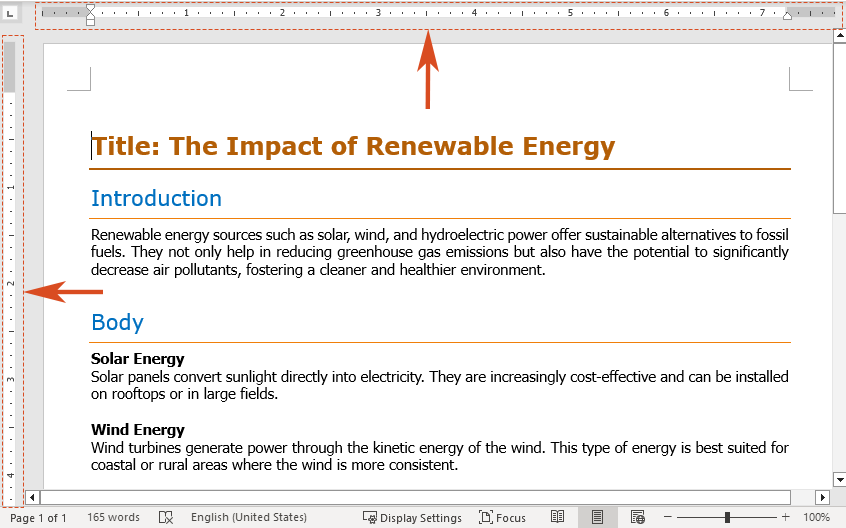
🌟 Asistente de IA para Word: Reescribir, Componer y Resumir 🌟
¡Ahorra tiempo y esfuerzo con la función Asistente de IA de Kutools para Word! 🚀
Reescribir: Refinar contenido para mejorar la claridad y mantener el profesionalismo

Componer: Desarrollar contenido personalizado para satisfacer tus necesidades específicas

Resumir: Resumir concisamente documentos y responder rápidamente a tus preguntas

📊 Kutools para Word: Elegido por más de 18,000 usuarios. ¡Disfruta de una prueba gratuita completa sin necesidad de tarjeta de crédito! 🚀
Mostrar la Regla Vertical en Word
La regla vertical aparece en el lado izquierdo del documento de Word. Si solo se muestra la regla horizontal y no aparece la regla vertical, puedes mostrar la regla vertical siguiendo los pasos a continuación.
Nota: Asegúrate de estar en el modo de vista "Diseño de Impresión", ya que la regla vertical no se muestra en otros modos de visualización.
Paso 1: Abrir el cuadro de diálogo Opciones de Word
Dirígete a la pestaña "Archivo". En la parte inferior del menú de la izquierda, haz clic en "Opciones".
Paso 2: Habilitar la regla vertical
En el cuadro de diálogo "Opciones de Word", sigue estos pasos:
- Ve a la pestaña "Avanzado".
- Desplázate hacia abajo hasta encontrar la sección "Mostrar". Marca la casilla junto a "Mostrar regla vertical en la vista Diseño de Impresión".
- Haz clic en "Aceptar" para aplicar los cambios.

Resultado
Ahora tendrás ambas reglas visibles, lo que te permitirá realizar ajustes precisos de alineación y formato.
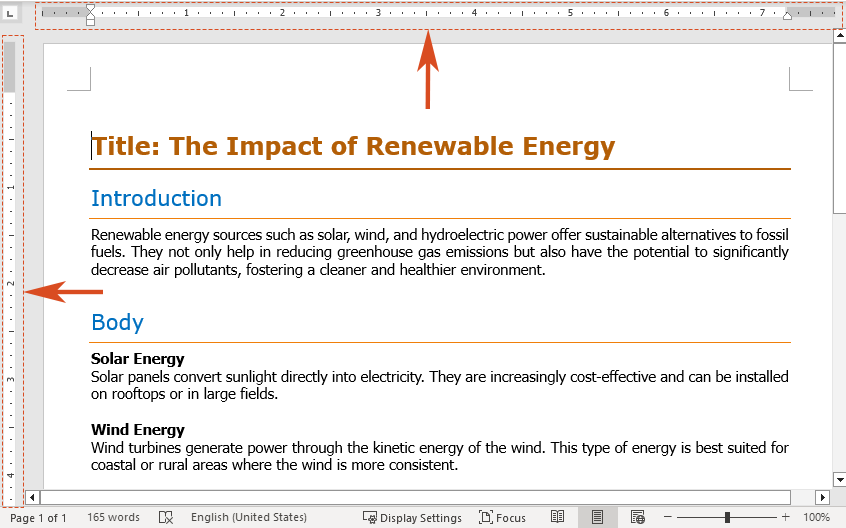
Usar la regla para cambiar márgenes en Word
Las reglas pueden usarse para ajustar manualmente los márgenes de tu documento.
Paso 1: Selecciona la regla
Coloca el cursor sobre el borde izquierdo o derecho de la regla horizontal (el área gris) hasta que cambie a una flecha doble. También podrías ver una información emergente que dice "Margen izquierdo" o "Margen derecho".

Nota: También puedes colocar el cursor sobre el borde superior o inferior de la regla vertical (el área gris) hasta que cambie a una flecha doble. Podría aparecer una información emergente mostrando "Margen superior" o "Margen inferior".
Paso 2: Arrastra para ajustar
Arrastra la flecha doble en la regla horizontal hacia la izquierda o derecha hasta la posición deseada. Suelta el botón del ratón para establecer el nuevo margen izquierdo o derecho.
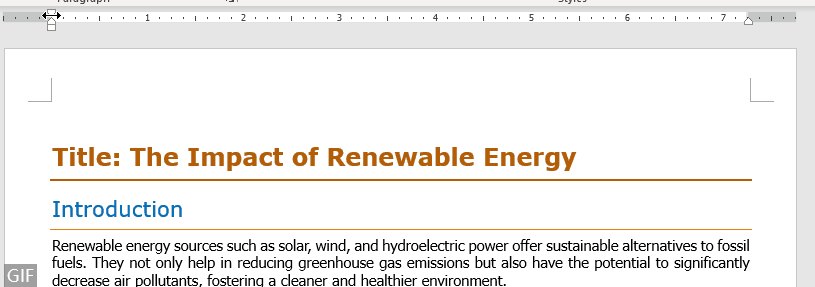
Nota: También puedes arrastrar la flecha doble en la regla vertical hacia arriba o abajo para cambiar el margen superior o inferior.
- Al arrastrar los marcadores de margen, aparecerá una línea punteada que muestra la nueva posición del margen.
- Para ver mediciones exactas mientras arrastras, mantén presionada la tecla Alt en tu teclado.
Usar la regla para crear sangrías en Word
La regla también puede usarse para establecer varios tipos de sangrías en Word. Las sangrías ayudan a crear documentos estructurados y organizados, especialmente útiles para formatear párrafos y listas.
Sangría Izquierda: establece la posición del lado izquierdo de un párrafo
La "Sangría Izquierda" controla la posición del borde izquierdo del párrafo. Aparece como un marcador cuadrado en la parte inferior izquierda de la regla horizontal. Mover la sangría izquierda también ajustará la sangría de la primera línea o la sangría francesa en consecuencia.

- Selecciona el texto donde deseas aplicar la sangría izquierda.
- En la regla horizontal, encuentra el marcador cuadrado en la parte inferior izquierda y arrástralo a la posición preferida para el borde izquierdo del párrafo.

Sangría Derecha: establece la posición del lado derecho de un párrafo
El marcador de "Sangría Derecha" determina la posición del borde derecho del párrafo y está representado por un marcador triangular en la parte inferior derecha de la regla horizontal.

- Selecciona el texto donde necesitas ajustar la sangría derecha.
- En la regla horizontal, arrastra el marcador triangular ubicado en la parte inferior derecha para establecer el borde derecho del párrafo donde desees.

Sangría de Primera Línea: sangra la primera línea de un párrafo
Una "Sangría de Primera Línea" hace que solo la primera línea de un párrafo se sangre, mientras que las líneas restantes permanecen alineadas con el margen izquierdo. Esto está controlado por un marcador triangular ubicado en la parte superior izquierda de la regla horizontal.

- Resalta el texto donde deseas aplicar una sangría de primera línea.
- En la regla horizontal, arrastra el marcador triangular en la parte superior izquierda al punto donde deseas que comience la primera línea.

Sangría Francesa: crea una sangría francesa en un párrafo
Una "sangría francesa" sangra la segunda y las líneas subsiguientes de un párrafo más que la primera. Esta sangría está controlada por el marcador triangular en la parte inferior izquierda de la regla horizontal.

- Selecciona el texto al que deseas aplicar una sangría francesa.
- En la regla horizontal, arrastra el marcador triangular ubicado en la parte inferior izquierda al lugar donde deseas que comience la sangría.
 Consejo: Puedes presionar y mantener la tecla Alt en tu teclado mientras arrastras el marcador de sangría en la regla para ver mediciones precisas.
Consejo: Puedes presionar y mantener la tecla Alt en tu teclado mientras arrastras el marcador de sangría en la regla para ver mediciones precisas.
Usar la Regla para Crear una Tabulación en Word
En Word, la tecla Tab en tu teclado mueve el cursor a una ubicación específica llamada tabulación. Las tabulaciones se utilizan para alinear texto en posiciones específicas dentro de un documento. Word ofrece varios tipos de tabulaciones, como alineación izquierda, centrada, derecha y decimal. Aquí presentaremos los cinco tipos de tabulaciones.
 "Tabulación Izquierda": La más comúnmente usada, esta tabulación establece el punto de inicio para texto alineado a la izquierda, colocando el texto a la derecha de la tabulación.
"Tabulación Izquierda": La más comúnmente usada, esta tabulación establece el punto de inicio para texto alineado a la izquierda, colocando el texto a la derecha de la tabulación.

 "Tabulación Centrada": Esta tabulación centra el texto alrededor de una posición específica en la línea, permitiendo que el texto se expanda por igual en ambos lados mientras escribes.
"Tabulación Centrada": Esta tabulación centra el texto alrededor de una posición específica en la línea, permitiendo que el texto se expanda por igual en ambos lados mientras escribes.

 "Tabulación Derecha": Establece el punto final para una línea de texto. El texto alineado con esta tabulación alineará su borde derecho a la izquierda de la tabulación.
"Tabulación Derecha": Establece el punto final para una línea de texto. El texto alineado con esta tabulación alineará su borde derecho a la izquierda de la tabulación.

 "Tabulación Decimal": Esta alinea números por su punto decimal, asegurando que el punto decimal esté consistentemente posicionado, independientemente del número de dígitos a su izquierda o derecha.
"Tabulación Decimal": Esta alinea números por su punto decimal, asegurando que el punto decimal esté consistentemente posicionado, independientemente del número de dígitos a su izquierda o derecha.

 "Tabulación de Barra": A diferencia de otras tabulaciones que posicionan texto, esta tabulación inserta una barra vertical en la ubicación de la tabulación en la regla. La barra aparece en el documento inmediatamente después de su colocación y se imprimirá a menos que se elimine antes de imprimir.
"Tabulación de Barra": A diferencia de otras tabulaciones que posicionan texto, esta tabulación inserta una barra vertical en la ubicación de la tabulación en la regla. La barra aparece en el documento inmediatamente después de su colocación y se imprimirá a menos que se elimine antes de imprimir.

Veamos cómo usar la regla para crear una tabulación en Word.
Selecciona el texto de tu documento al que deseas aplicar la tabulación.
Nota: Si no seleccionas tu documento antes de crear una nueva tabulación, solo se aplicará al párrafo donde está el cursor o al contenido recién creado.
- Haz clic en el botón selector de tabulación hasta que cambie al tipo de tabulación que deseas. Aquí selecciono la "Tabulación Izquierda".

- Haz clic en la ubicación en la regla donde deseas colocar la tabulación. El símbolo de tabulación aparecerá entonces en la regla. Puedes colocar múltiples tabulaciones en la regla.

Resultado
Cada vez que presiones la tecla Tab, tu cursor se moverá al siguiente punto de tabulación.
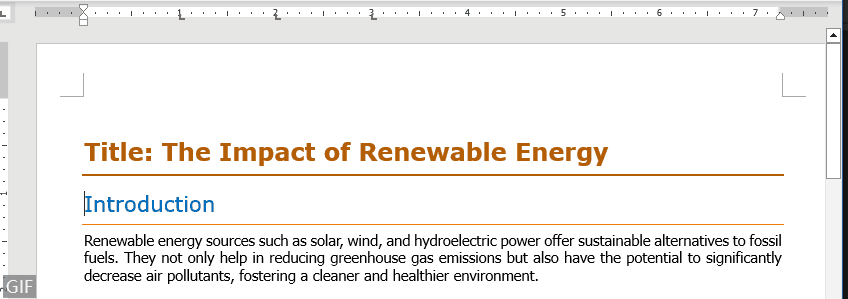
La regla en Microsoft Word es una herramienta versátil que permite un formato y alineación precisos del texto. Siguiendo esta guía, ahora deberías estar equipado con el conocimiento para mostrar y usar eficazmente la regla para ajustar márgenes, crear sangrías y establecer tabulaciones en tus documentos. Con práctica, te convertirás en un usuario competente de Word, capaz de producir documentos con un aspecto profesional con facilidad. Para más consejos y trucos de Word, por favor haz clic aquí para acceder a nuestra extensa colección de cientos de tutoriales.
Artículos relacionados
¿Cómo agregar una nota al pie y nota al final en Word? (Guía completa)
Esta guía cubre todo lo que necesitas saber sobre cómo insertar, formatear y eliminar notas al pie y notas al final en Word, junto con respuestas a preguntas comunes.
Cómo Agregar Números de Página en Word: Una Guía Paso a Paso
Esta guía te llevará a través del proceso de agregar, formatear y eliminar números de página en Microsoft Word.
Cómo Agregar Fuentes en Word (Windows y Mac)
Ya sea que uses Windows o Mac, el proceso de agregar fuentes en Word es relativamente sencillo. En esta guía, te llevaremos a través de los pasos para ambos sistemas operativos.
Las mejores herramientas para la productividad en Office
Kutools para Word – Eleva tu experiencia con Word
🤖 Funciones IA de Kutools: Asistente de IA / Asistente en Tiempo Real / Super Pulir (Mantener formato) / Super Traducir (Mantener formato) / Redacción AI / Revisión con IA...
📘 Dominio de Documentos: Dividir páginas / Combinar documentos / Exportar Rango en varios formatos (PDF/TXT/DOC/HTML...) / Conversión en lote a PDF...
✏ Edición de Cuerpo: Buscar y Reemplazar en lote en varios archivos / Redimensionar todas las Imágenes / Transponer filas y columnas de tabla / Convertir tabla a texto...
🧹 Limpieza sin esfuerzo: Eliminar Espacios Extras / Saltos de sección / Cuadro de texto / Hipervínculos / Para más herramientas de eliminación, visita el grupo Eliminar...
➕ Inserciones creativas: Insertar delimitadores de miles / Casilla de Verificación / Botón de Opción / Código QR / Código de Barras / Múltiples Imágenes / Descubre más en el grupo Insertar...
🔍 Selección precisa: Señala páginas específicas / Tablas / Forma / Párrafo de Encabezado / Mejora la navegación con más opciones de Seleccionar ...
⭐ Mejoras destacadas: Navega a cualquier Rango / Inserción automática de texto repetitivo / Cambia entre Ventanas de documentos /11 herramientas de Conversión...
🌍 Compatible con más de40 idiomas: Usa Kutools en el idioma que prefieras – soporta Inglés, Español, Alemán, Francés, Chino y otros40+ idiomas.

✨ Kutools para Office – ¡Una instalación, cinco herramientas potentes!
Incluye Office Tab Pro · Kutools para Excel · Kutools para Outlook · Kutools para Word · Kutools para PowerPoint
📦 Consigue las5 herramientas en un solo paquete | 🔗 Integración perfecta con Microsoft Office | ⚡ Ahorra tiempo y aumenta la productividad al instante
Las mejores herramientas para la productividad en Office
Kutools para Word - 100+ herramientas para Word
- 🤖 Funciones IA de Kutools: Asistente de IA / Asistente en Tiempo Real / Super Pulir / Super Traducir / Redacción AI / Revisión con IA
- 📘 Dominio de Documentos: Dividir páginas / Combinar documentos / Conversión en lote a PDF
- ✏ Edición de Cuerpo: Buscar y Reemplazar en lote / Redimensionar todas las Imágenes
- 🧹 Limpieza sin esfuerzo: Eliminar Espacios Extras / Eliminar Saltos de sección
- ➕ Inserciones creativas: Insertar delimitadores de miles / Insertar Casilla de Verificación / Crear Código QR
- 🌍 Compatible con más de40 idiomas: Kutools habla tu idioma – ¡más de40 idiomas soportados!
Tabla de contenidos
- Mostrar la regla en Word
- Mostrar la regla vertical en Word
- Usar la regla para cambiar márgenes en Word
- Usar la regla para crear sangrías en Word
- Sangría Izquierda: establece la posición del lado izquierdo de un párrafo
- Sangría Derecha: establece la posición del lado derecho de un párrafo
- Sangría de Primera Línea: sangra la primera línea de un párrafo
- Sangría Francesa: crea una sangría francesa en un párrafo
- Usar la Regla para crear una tabulación en Word
- Artículos relacionados
- Las Mejores Herramientas de Productividad para Office
- Comentarios














